Dieses Handout erklärt die laufende Arbeit mit dem Alex®-Zeitgeist.
Monatliche Arbeiten
Folgende Schritte müssen monatlich durchgeführt werden.
Dienstplan vorbereiten
Folgende manuelle Eintragungen müssen getätigt werden:
- Wunschdienste eingeben
- Wunschfreie Tage eingeben
- Abwesenheiten eingeben
- Achtung! Werden die Wochenenden bei Abwesenheiten freigelassen, so müssen diese ebenfalls mit einer Abwesenheit (z.B. Wunschfrei) hinterlegt werden, damit an diesen Tagen keine Dienste verplant werden können.
- Dienste vor und nach Abwesenheiten eingeben
- Mitarbeiter ganz verplanen, welche den Bedarf decken, jedoch nicht vom Zeitgeist verplant werden sollen
- Abteilungsleitungen
- Schwangere Mitarbeiter
- Praktikanten/Schüler
- Dienste einplanen, welche nicht vom Zeitgeist verplant werden
Zeitgeist starten
Bevor Sie den "Zeitgeist starten", sollten Sie unbedingt abspeichern!
Der Dienstplan muss im Status "Planung" sein
Ist der Dienstplan fertig generiert, so können Sie diesen bei Bedarf nochmals rückgängig machen und die Ausgangsparameter (eingetragene Dienste, Abwesenheiten, Parametrierungen, etc.) ändern.
Sobald der generierte Plan abgespeichert wurde, kann man diesen nur mehr manuell löschen.
Nacharbeiten
Wurde der Dienstplan vom Zeitgeist generiert, so erhalten Sie mit ca. 10 Minuten nacharbeiten einen fertigen Dienstplan.
Folgende Arbeiten müssen bei Bedarf noch durchgeführt werden:
- Verschiebung einzelner Dienste
- Planung von zusätzlichen Diensten
- Eintragung diverser Aufgaben
- Planung dienstabhängiger Abwesenheiten (z.B. Zeitausgleich Nachtschwerarbeit)
Parametrierungen
Zeitgeist ignorieren
Sollen Mitarbeiter nicht vom Zeitgeist verplant werden, so kann am Mitarbeiter die Option "Für Zeitgeist ignorieren" aktiviert werden:
Rechte Maustaste auf den Namen des Mitarbeiters "Für Zeitgeist ignorieren" auswählen:
| Zeitgeist ignorieren |
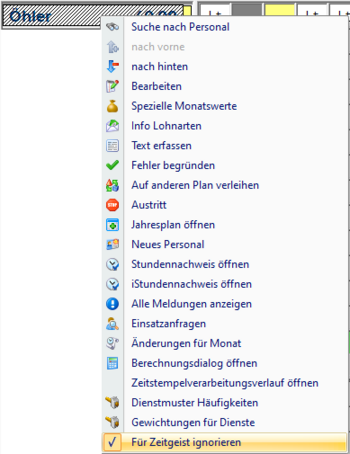
|
Sollen Mitarbeiter später wieder vom Zeitgeist verplant werden, so kann diese Einstellung auf gleiche Weise wieder deaktiviert werden.
Bedarf bearbeiten
Die benötigten und vom Zeitgeist verplanbaren Dienste sind im Besetzungsreport ersichtlich.
Der relevante Besetzungsreport ist beim Parameter "Zeitgeist Besetzungsreport für Zielvorgabe" (Gruppe "Zeitgeist") hinterlegt:
| Zeitgeist Besetzungsreport für Zielvorgabe |
 |
Dieser Besetzungsreport kann in der Besetzungsansicht beim Dienstplan eingeblendet werden:
| Besetzungsanzeige |
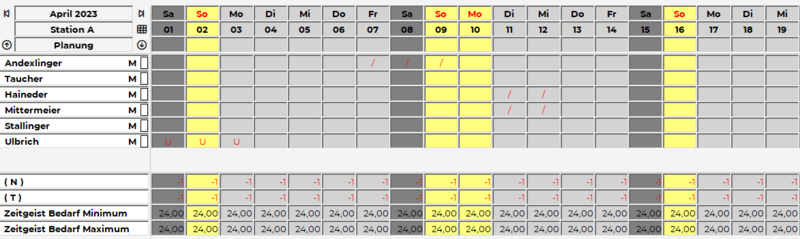
|
Änderung Bedarf pro Tag
Die benötigte Anzahl pro Tag kann wie folgt geändert werden:
- Rechte-Maus-Klick in der Besetzungsanzeige auf einen bestimmten Tag für eine bestehende Besetzungsanforderung
- Bedarf um '1' erhöhen / vermindern
- dadurch wird der Bedarf für diesen Wochentag ab hier für die Zukunft erhöht/vermindert
- Heutigen Bedarf um '1' vermindern/erhöhen
- vermindert den Bedarf nur für diesen Tag und hat keine Auswirkung auf die Zukunft
- Heute kein Bedarf
- stellt den Bedarf für diesen Tag auf 0, hat keine Auswirkung auf die Zukunft
| Bedarf ändern im Besetzungs-Report |
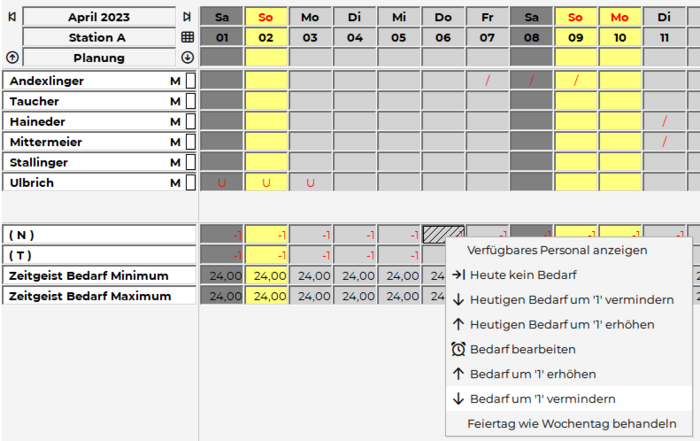
|
Hinzufügen eines neuen Dienstes
| Zeitgeist Besetzungsanforderung |
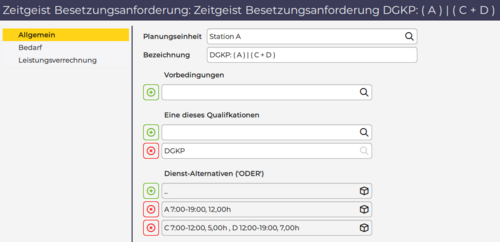
|
Zeitgeist-Besetzungsanforderungen sind Bestandteil eines Besetzungs-Reports, welcher für den Zeitgeist als Zielvorgabe bei der Planungseinheit hinterlegt ist. Sie spezifizieren die benötigten Dienste (Dienst-Alternativen), die benötigte Qualifikation und die benötigte Menge (=Bedarf).
Eine neue Zeitgeist-Besetzungsanforderung wird wie folgt hinzugefügt:
- Rechte-Maus-Klick im linken Bereich (Namens-Spalte) des Besetzungs-Reports (kann auch auf eine bestehende Besetzungs-Anforderung erfolgen)
- Projekt einfügen
- Zeitgeist-Besetzungsanforderung
- Neu anlegen
Dienst "A" oder (Dienst "C" + "D")
Detailliertere Informationen, wie Besetzungsanforderungen zu hinterlegen ist, sind hier zu finden.
Qualifikation:
Die Qualifikation ist nicht zwingend auszuwählen - bleibt diese leer so kann der Dienst von jeder Berufsgruppe übernommen werden.
Löschen eines Dienstes
Soll ein Dienst in Zukunft nicht mehr vom Zeitgeist verplant werden, so muss die Zeile aus dem Besetzungsreport entfernt werden:
Rechtsklick auf die zu entfernende Zeile und "Zeile löschen" auswählen.